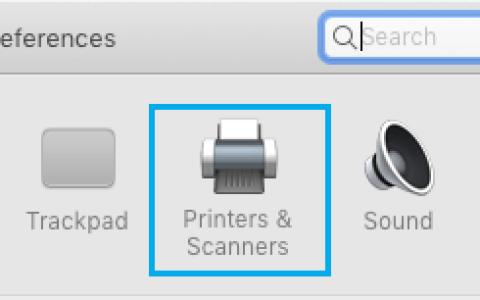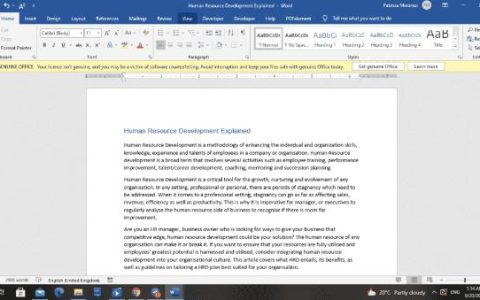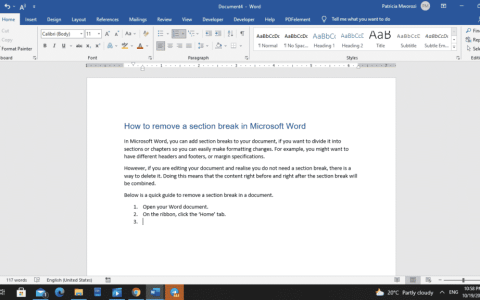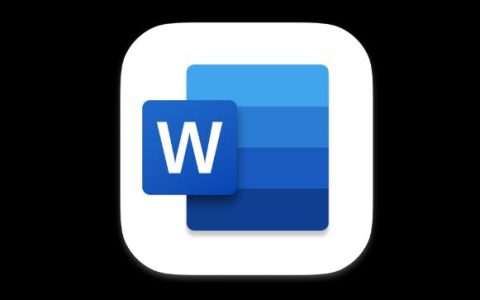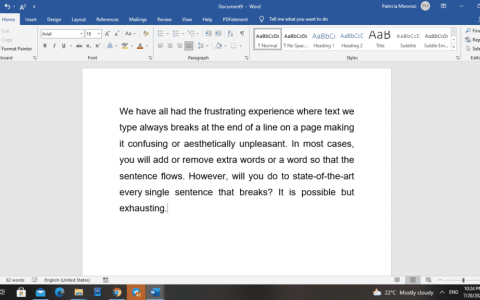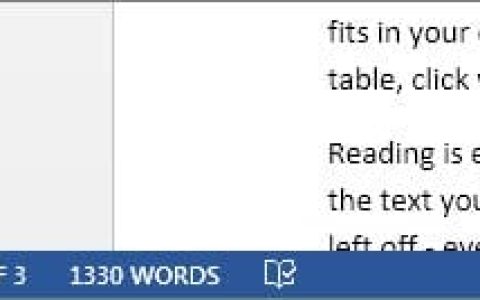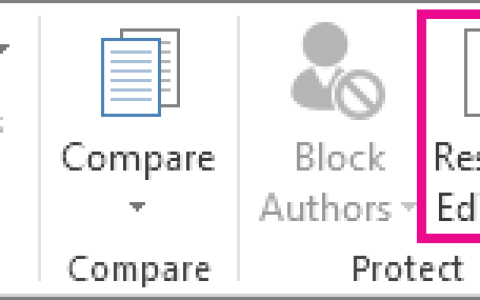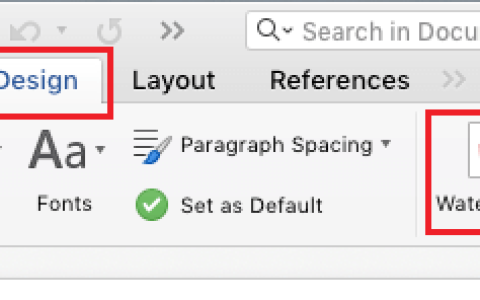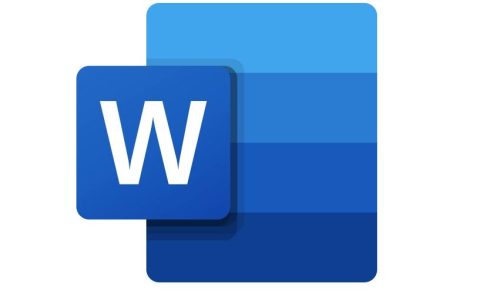用户可以选择将 Microsoft Word 中的文档设置为“只读”或“读写”。术语“只读”是指您只能阅读文档而不能进行任何修改。
即使打开了编辑功能,您也可以将编辑权限限制在文档的特定区域,例如填写表单或添加注释。
在本文中,您将学习如何将编辑限制为仅填写表单。这些是人们填写的简单在线表格,例如申请保险、护照、银行账户,甚至是电子商务网站上的调查。
- 选择功能区上的“文件”选项卡。
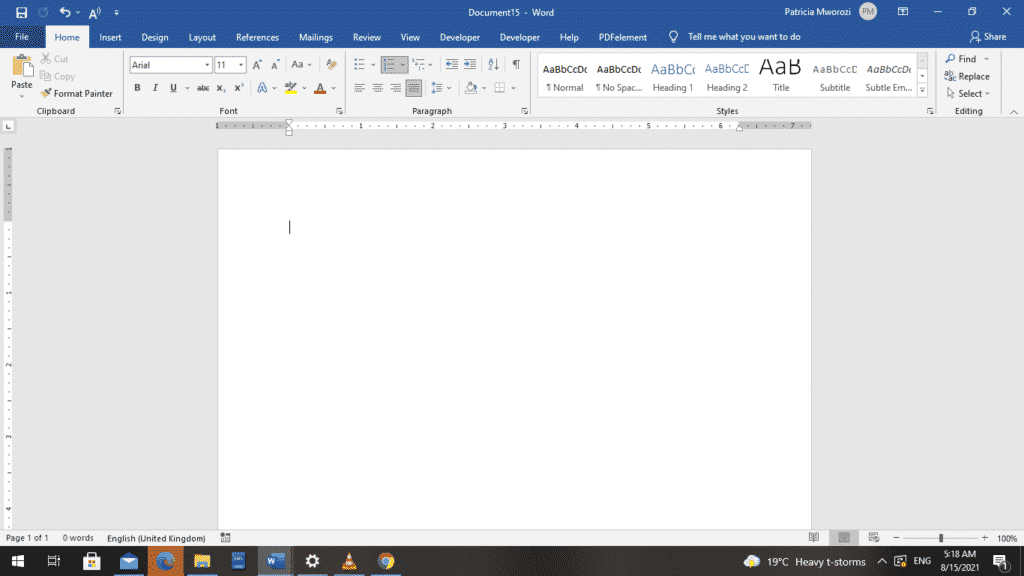
- 从后台视图中选择“信息”。
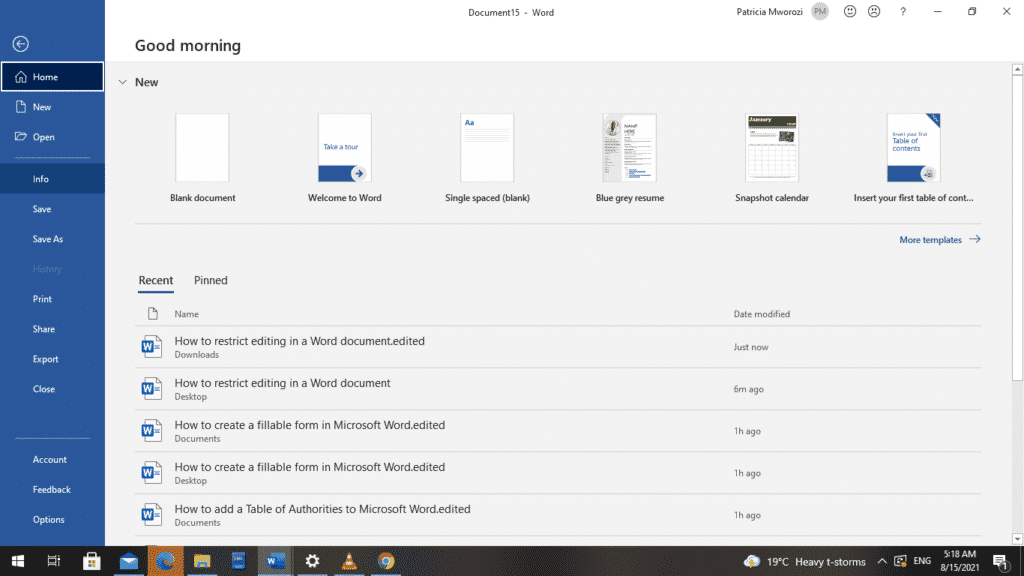
- 屏幕上将出现“信息”页面。
- 选择“保护文档”。
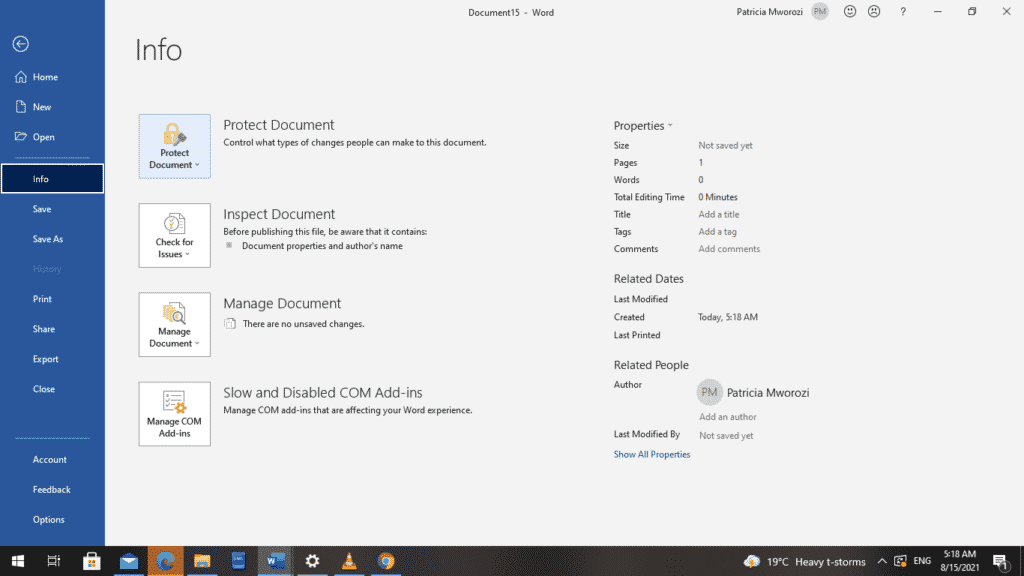
- 从下拉菜单中选择“限制编辑”。
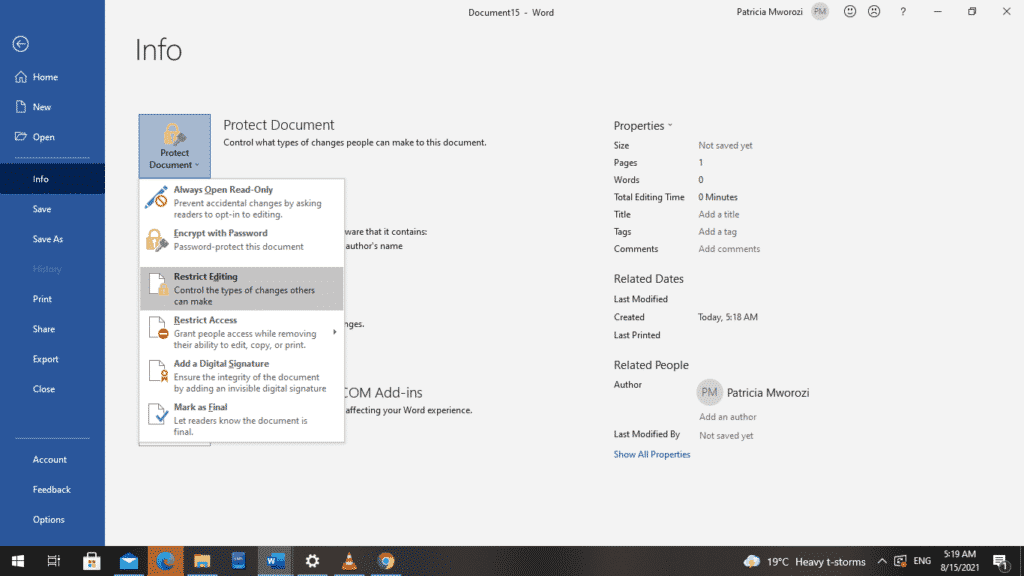
- 现在,我们将限制编辑文档的特定部分:表单归档。
在“编辑限制”下,选中“仅允许在文档中进行此类编辑”。
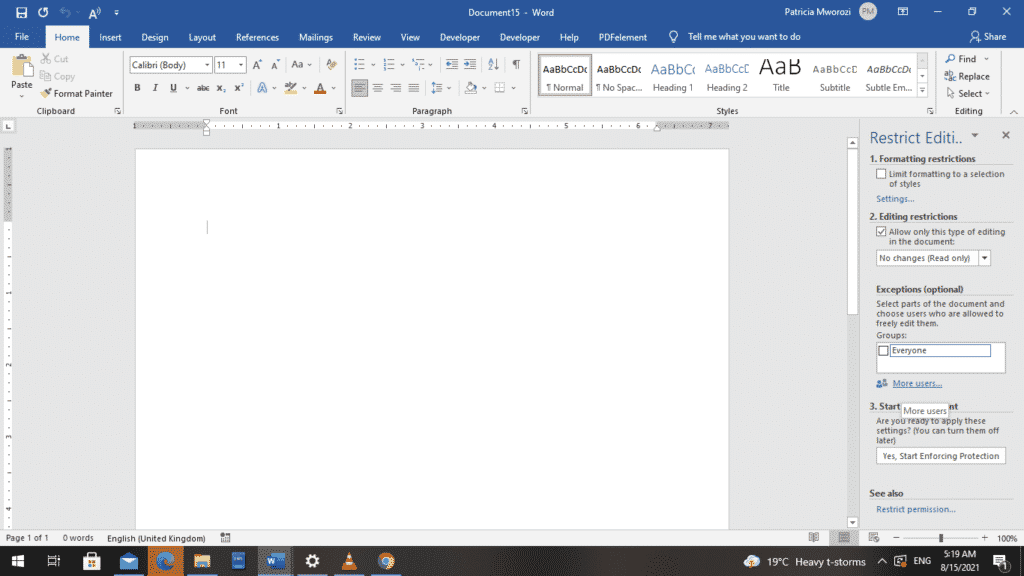
- 其正下方是“跟踪更改”下拉列表。选择菜单箭头以查看选项。
- 从下拉菜单中选择您想要允许的编辑类型: 唯一可用的选项如下:跟踪更改、注释、填写表单或无更改(只读)。
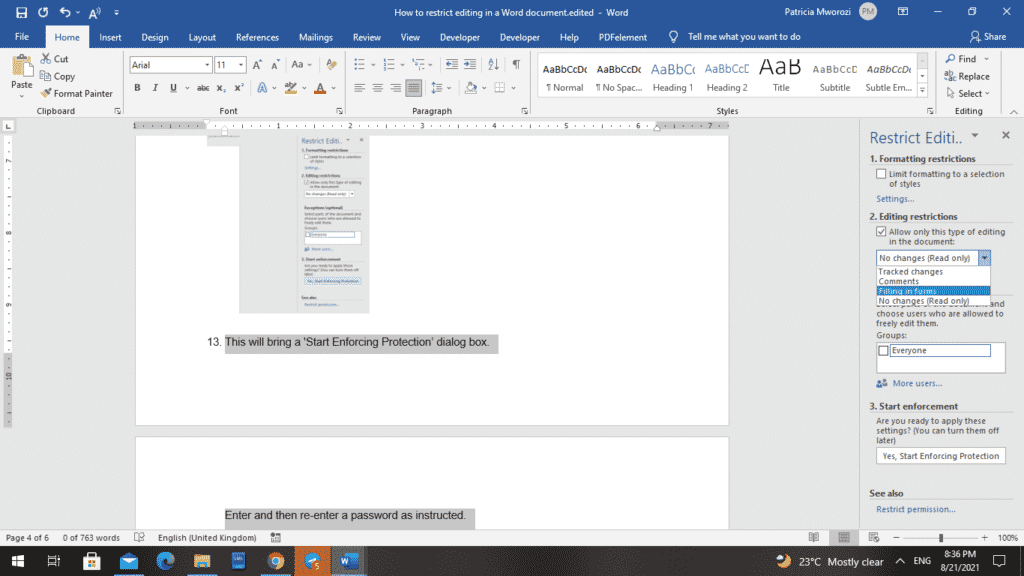
- 我们的兴趣是“填写表格”,这就是我们将选择的。
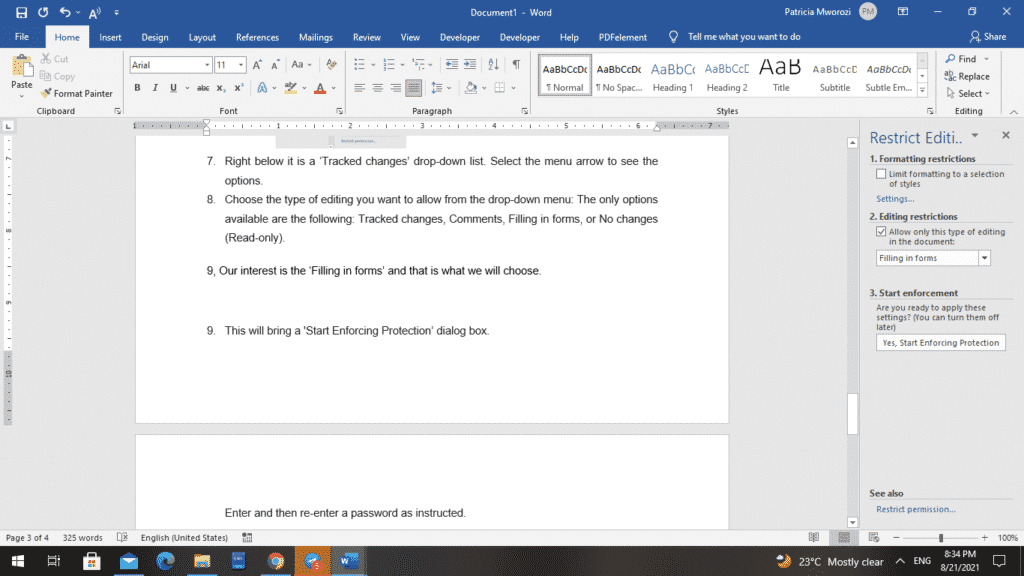
- “填写表单”选项允许其他 Word 用户严格填写表单。他们无法编辑文档的任何其他部分。
- 选择“是,开始实施保护”按钮。
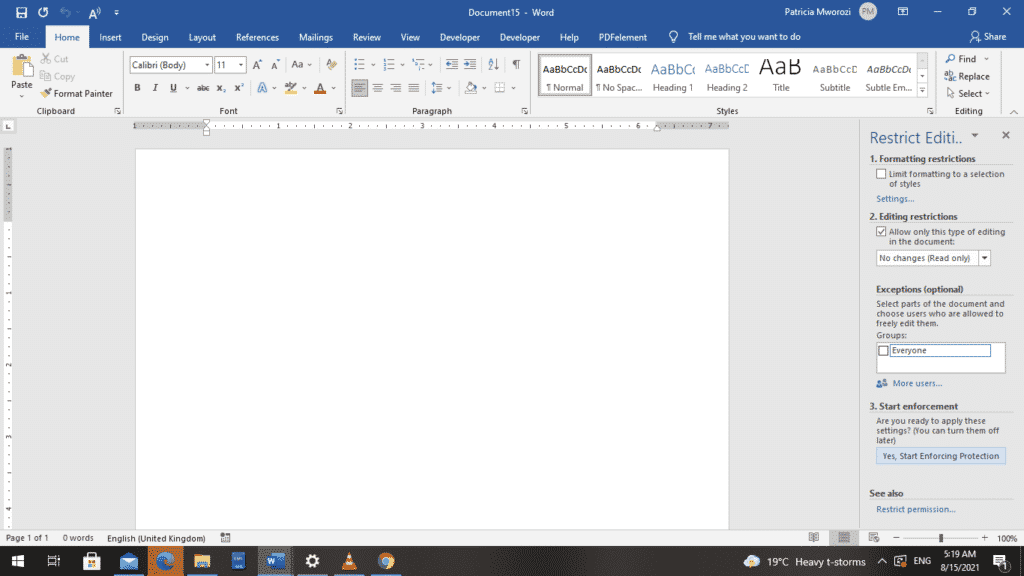
- 12. 这将出现“开始实施保护”对话框。
按照指示输入并重新输入密码。
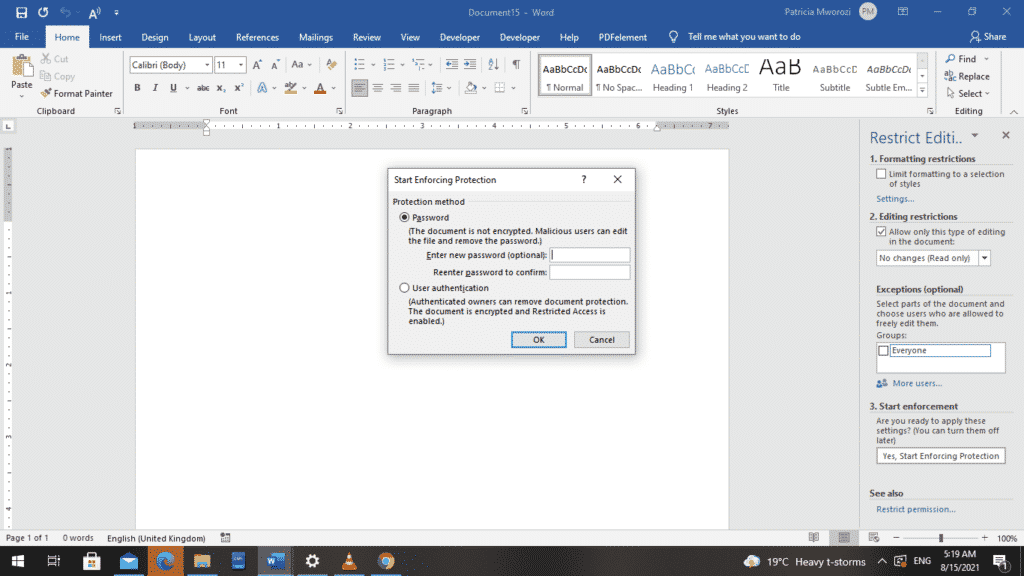
- 单击“确定”。
- 如果您不想输入密码,可以将这些框留空并单击“确定”。
但是,无需密码,其他用户就可以自由关闭您创建的限制。